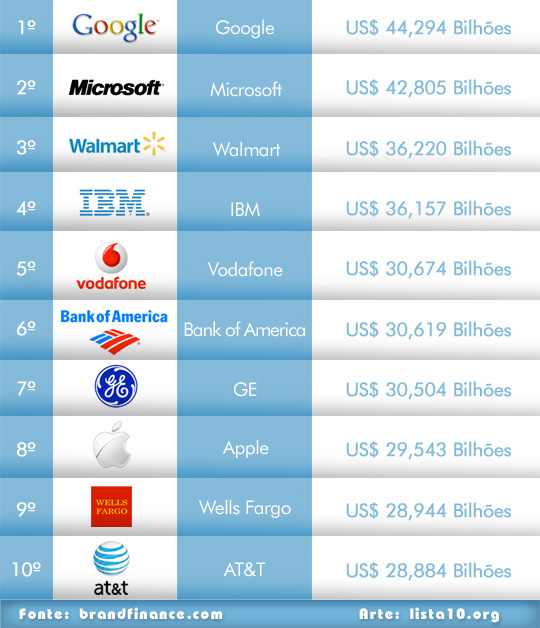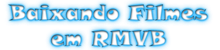kkkkkkkkkkkkkkkkkkkkkkk
Sera que esse foi pra sala do diretor ?
In Videos legaisComo tem doido nesse mundo neh !!!
Mas com toda certeza virei fã desse cara aew !!!
Boooooooaaaaaaa manooo !!!
kkkkkkkkkkkkkkkkkkkk
Quanto tempo você aguentaria ficar trancado em um elevador ?
In Videos legaisAcho que nem é preciso fazer comentarios ...
assistam e reflitam !!!
Yearbook Yourself 2011
In Programas uteis22 de mar. de 2011
Viaje no tempo e monte seu próprio anuário, percorrendo os anos em diferentes estilos.
- Gratuito
- Para Web
Todos nós já pensamos, em algum momento, como seria se vivêssemos em uma época diferente, como pareceríamos, como nos comportaríamos etc. O Yearbook Yourself é uma ferramenta que pode nos deixar com a cara do passado, literalmente. Você faz um upload de sua imagem e o serviço adiciona penteados e estilos correspondentes a diferentes épocas.
Com o Yearbook Yourself você se transforma em alguém que viveu em diferentes anos, compartilhando a cultura de cada época. As montagens do programa são baseadas nos anuários, tipo de livro muito comum nos Estados Unidos, no qual normalmente os estudantes têm as imagens de rosto de sua turma bem como fotos em conjunto, para compartilhar lembranças posteriormente.
Escolhendo e carregando a imagem
Para iniciar seu anuário, primeiro clique na opção “Portraits”. Feito isso, o serviço exibe uma nova tela. Nela há duas opções para adicionar fotos: a partir de um arquivo presente no computador ou diretamente de sua webcam. Para a primeira opção, clique em “Upload photos” e “Use webcam” para a segunda. Vale lembrar que o melhor tipo de foto a ser utilizada é frontal e sem acessórios, no melhor estilo 3x4 para documentos.
Fotos individuais
Ao completar os passos acima, o programa mostra um álbum. Ele ajusta seu rosto a cada uma das molduras, criando um verdadeiro “túnel do tempo” que vai do ano de 1950 a 2000 (com intervalo de dois anos entre elas). Se você achar que precisa modificar algum detalhe no rosto ou emoldurá-lo melhor à imagem, clique na opção “Adjust/change image” para exibir as opções possíveis.
Fotos de estudantes
Como ninguém está sozinho no mundo, o Yearbook Yourself possibilita também a criação de fotos em grupo no melhor estilo “tempos de escola”. Estas são fotos de corpo inteiro em cenas de cotidiano. Para acessar essa opção, após carregar suas fotos, clique em “Student life”. O programa abre o livro com a linha do tempo (de 1954 até 1992), exatamente como na opção de “Portraits”.Aqui, entretanto, há fotos com corpos masculinos e femininos em datas alternadas, cada uma delas contendo entre uma e várias pessoas na mesma imagem, de corpo inteiro ou plano médio. Para modificar o rosto (de forma a ser compatível com o corpo), clique no sinal de positivo (“+”) sobre a imagem.

Compartilhando seu álbum
Para que servem fotos além de trazer recordações pessoais? Compartilhar bons momentos com seus amigos! E, claro, não poderia ser diferente com um anuário. O programa permite que você compartilhe imagens e as armazena no computador, email ou Facebook.Para qualquer uma das alternativas, escolha a página do anuário que deseja utilizar. Em seguida, para salvar a imagem em seu computador e utilizá-la posteriormente, clique no botão “Save” e selecione o diretório para armazenar a foto. Para compartilhar diretamente, clique em “Share” e preencha os passos solicitados para o envio.


Fonte: Baixaki
Partition Find and Mount 2.31
In Downloads, In Programas uteisLocalize e recupere o conteúdo de partições perdidas ou danificadas em seu disco rígido.
O Partition Find and Mount é um programa muito interessante para quem sempre lida com diversas partições em seu disco rígido. Em muitas ocasiões, acabamos deletando ou esquecendo de configurar alguma delas corretamente, fazendo com que todo o seu espaço seja esquecido.
A função primordial do programa é reencontrar esses dados, liberando novamente todo o conteúdo ou espaço em disco perdido em questão de segundos. Além disso, ele ajuda a recuperar o Master Boot Record, a parte do HD destinada ao início do sistema.
Intellectual Scan – Esta é a maneira mais simples de realizar as buscas, e em geral, consegue encontrar as partições perdidas em seu disco rígido. Ela é mais rápida que as demais e por isso é a recomendada na primeira utilização do aplicativo.
 Normal Scan – Caso você não tenha encontrado nenhum resultado na Intellectual Scan, é recomendado que você passe para essa etapa de pesquisa. Ela é a busca mais equilibrada entre as três, indicada para situações normais,
Normal Scan – Caso você não tenha encontrado nenhum resultado na Intellectual Scan, é recomendado que você passe para essa etapa de pesquisa. Ela é a busca mais equilibrada entre as três, indicada para situações normais,
Thorough Scan – A última das formas de pesquisa é indicada para quem não encontrou partições nos outros modos. Ela é mais demorada do que as anteriores, por vasculhar praticamente todos os setores do seu HD em busca de partições. Caso você mesmo assim não encontre nada, pode ficar tranqüilo, pois o seu disco está sendo totalmente utilizado.

Tudo o que você precisa fazer é clicar com o botão direito do mouse sobre a partição desejada e selecionar a opção “Mount as” (Montar como). Na janela que aparece, escolha uma letra para identificar o volume do Windows Explorer e clique em "Ok". Pronto, agora é só recuperar os dados que estavam perdidos, copiando eles para outro HD.


Fonte: Baixaki
- Gratuito
- 1,62 MB
O Partition Find and Mount é um programa muito interessante para quem sempre lida com diversas partições em seu disco rígido. Em muitas ocasiões, acabamos deletando ou esquecendo de configurar alguma delas corretamente, fazendo com que todo o seu espaço seja esquecido.
A função primordial do programa é reencontrar esses dados, liberando novamente todo o conteúdo ou espaço em disco perdido em questão de segundos. Além disso, ele ajuda a recuperar o Master Boot Record, a parte do HD destinada ao início do sistema.
Como utilizar
Para começar a utilização do Partition Find and Mount, basta selecionar o HD de sua preferência para iniciar as buscas por partições perdidas. Há três métodos diferentes de pesquisa, cada um para uma situação específica. Clique em Scan e confira uma pequena descrição deles antes de decidir.Intellectual Scan – Esta é a maneira mais simples de realizar as buscas, e em geral, consegue encontrar as partições perdidas em seu disco rígido. Ela é mais rápida que as demais e por isso é a recomendada na primeira utilização do aplicativo.

Thorough Scan – A última das formas de pesquisa é indicada para quem não encontrou partições nos outros modos. Ela é mais demorada do que as anteriores, por vasculhar praticamente todos os setores do seu HD em busca de partições. Caso você mesmo assim não encontre nada, pode ficar tranqüilo, pois o seu disco está sendo totalmente utilizado.

Resultados
Se após o término da pesquisa, novas partições forem encontradas em seu disco rígido, você poderá então montar o espaço encontrado no Windows Explorer e acessar os arquivos e pastas presentes nele, como se fosse um pendrive.Tudo o que você precisa fazer é clicar com o botão direito do mouse sobre a partição desejada e selecionar a opção “Mount as” (Montar como). Na janela que aparece, escolha uma letra para identificar o volume do Windows Explorer e clique em "Ok". Pronto, agora é só recuperar os dados que estavam perdidos, copiando eles para outro HD.

Recuperando espaço e dados
Em nossos testes, encontramos espantosos 34 GB de espaço nas pesquisas, que estavam simplesmente esquecidos no sistema. O aplicativo é ideal para esse tipo de situação, ajudando o usuário a recuperar partições e espaço perdido no disco rígido.
Fonte: Baixaki
Musicdog 2.1.1
In Downloads, In Programas uteisUm player completo para ouvir música via streaming, baixar conteúdos, criar playlists e muito mais! 2,40 MB (GRATUITO)

O Musicdog é uma alternativa completamente grátis, que pode ser instalado em qualquer computador com Windows, Mac OSX ou Linux, já que ele roda em Adobe AIR. Ele possui uma vasta biblioteca de músicas online que, ao contrário do Grooveshark, podem ser baixadas para o computador se você quiser.
Ouça músicas via streaming
A proposta principal do Musicdog é ser um player focado em conteúdo online, no qual você não precisa ocupar espaço em disco e pode ouvir as suas músicas preferidas via streaming. Para isso, basta se cadastrar no serviço (abra o site do desenvolvedor e clique em "Join Now"), abrir o aplicativo e começar a procurar o que você deseja.Clique em “Search” e digite o nome do seu artista preferido, ou o nome da música que você está procurando. Dependendo da velocidade da sua conexão, as músicas demoram mais ou demoram menos para serem carregadas no Musicdog.

Assim que a lista for carregada, você pode clicar em uma faixa para ouvi-la, ou pode criar uma playlist e colocar as suas faixas preferidas, para ouvir na ordem que você preferir. Crie uma nova lista de reprodução clicando em “+ New Playlist”, na lateral esquerda da janela.

Rádios do mundo inteiro!
Quase da mesma forma que o streaming, existem rádios online disponíveis no Musicdog. A diferença é que você não pode escolher as músicas que serão reproduzidas, já que se trata de uma rádio. Você pode ver informações sobre as músicas que estão sendo executadas e pode escolher entre centenas de transmissões.
Converse com os outros usuários
Existe um “mural de recados” no qual você pode fazer perguntas para outros usuários, postar as suas listas de reprodução e compartilhar links ou outros conteúdos que tenham a ver com o propósito do Musicdog, é o “Music Wall”.
Mais funções do Musicdog
As faixas mais executadas no Musicdog aparecem em um local especial, chamado de “Toplist”. Você pode ouvi-las e adicionar as suas preferidas para uma lista de reprodução. Artistas de bastante destaque como Britney Spears, Katy Perry e Justin Bieber tendem a aparecer nessa lista, já que a procura por eles é grande.Outra ferramenta legal do Musicdog é a possibilidade de procurar a letra da música que está tocando sem sair do programa. Essa busca é feita pelo Metrolyrics, um serviço online que possui milhares de letras de diversos artistas. Você pode fazer login neste serviço usando o Facebook, para enviar conteúdos que ainda não estejam disponíveis.

Lembre-se de que nem todo o conteúdo disponível no Musicdog é livre de direitos autorais, portanto prefira baixar apenas o que foi disponibilizado pelos artistas gratuitamente. Muitos cantores lançam faixas e até álbuns inteiros de graça na internet, para divulgar o seu trabalho e prestigiar os fãs.

Fonte: Baixaki
Assinar:
Postagens (Atom)
Veja também destaques de outros blogs
Postagens populares
-
No backstage as celebridades musicais dão um show à parte no quesito exigências. Confira abaixo os dez pedidos mais inusitados. A lista é ...
-
2011 será um bom ano para os gadgets. Haverá lançamentos importantes, que há muito tempo são aguardados pelos fãs de tecnologia – com direit...
-
Se esta descoberta for confirmada por futuras observações mais detalhadas, ela poderá dar sustentação a uma teoria sobre a origem da nossa L...
-
Conheça a misteriosa história do Stuxnet: o programa que salvou o planeta. Ou que acabou de dar início à 3ª Guerra Mundial por Marcos Ricar...
-
Milhões de toneladas de material plástico são jogados anualmente em aterros ou diretamente no meio ambiente todos os anos. O problema seria ...
-
Dessalinização alternativa Um sistema mecânico capaz de transformar a água do mar em água potável utilizando energia renovável acaba de ser...
-
Dragão Coreano Os Dragões coreanos são criaturas legendárias na mitologia e no folclore coreanos . Embora geralmente comparável co...